能否说一下PS、AI、AE、PR、AU的区别,以及学习顺序是什么?
靠着PS在大学毕业存款10w+,这三个软件都接触过,直接上结论。
先学PS,再学PR,最后学AE。如果主业从事平面设计,很有必要在学PS之后,PR之前,再学AI。
具体图下图:

能提出这个问题的,大概都不是很清楚这几个软件的具体作用,下面这三张图分别说明了这三个软件的作用or应用:



大学四年学过的十多个软件,包括但不限于下面这一些:
- PHOTOSHOP
- AUTODESK CAD
- POWERPOINT (OFFICE)
- AFTER EFFECTS
- PREMIERE
- 3D MAX
- CINEMA 4D
- ILLUSTRATOR
可以负责任的说,下面的这个软件墙,我接触过的,占了大半。靠着学的这些软件的技能产出,我可以在大学毕业之前,就赚到了人生中的第一桶金。
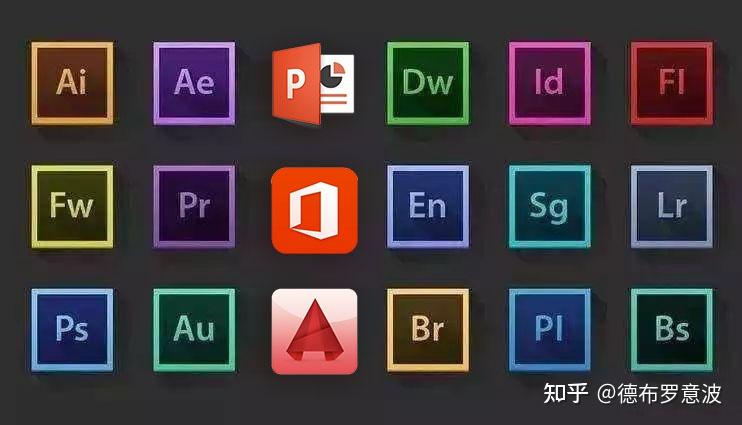
接下来详细说一下,这三个软件的学习攻略和我自己的学习总结。
01.Photoshop 专业的图片编辑软件

在Adobe家的所有软件里面,为什么要你先学PS,而不是PR、AE?
通过对PS的学习,你将会掌握Adobe公司软件的操作逻辑(PS.PR.AE都是Adobe公司的),所以PS精通以后,你学PR和AE都会非常非常的快,至少在软件操作层面是这样的。
另外,PS对于电脑配置的要求,是最低的,不会让你轻易因为电脑配置原因而劝退。
你需要用PS去处理静态图片,最常规的就是P图。
很多初学PS的小白,在安装PS的时候因为过于繁杂就直接在一开始就放弃了学习,所以说,搞定了PS的安装,你就已经成功了一半。
下面说下我训练营的学习路径,如图:

01. PS的界面认知
在学PS之前,认识一下PS的界面!每个部分有各自的功能,都在下面这张图上咯:

02. 图层/选区/蒙版:学完之后直接抠图!!
图层PS学习中很核心的一部分!
通过了解图层的前后叠加模式,来进行PS的相关操作,而图层分为很多很多不同的重量,关于PS的图层面板,这一张图可以说是非常直观了~

不同图层的叠加,组成了一张相对完整的图片,这张图就很详细:
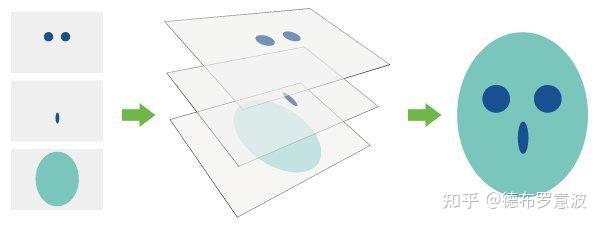
而选区在PS里面我们常常称之为”蚂蚁线“,直接同来对整个图层的【部分】区域进行单独处理和操作。
图层&区域选择相关的快捷键,分享给大家:
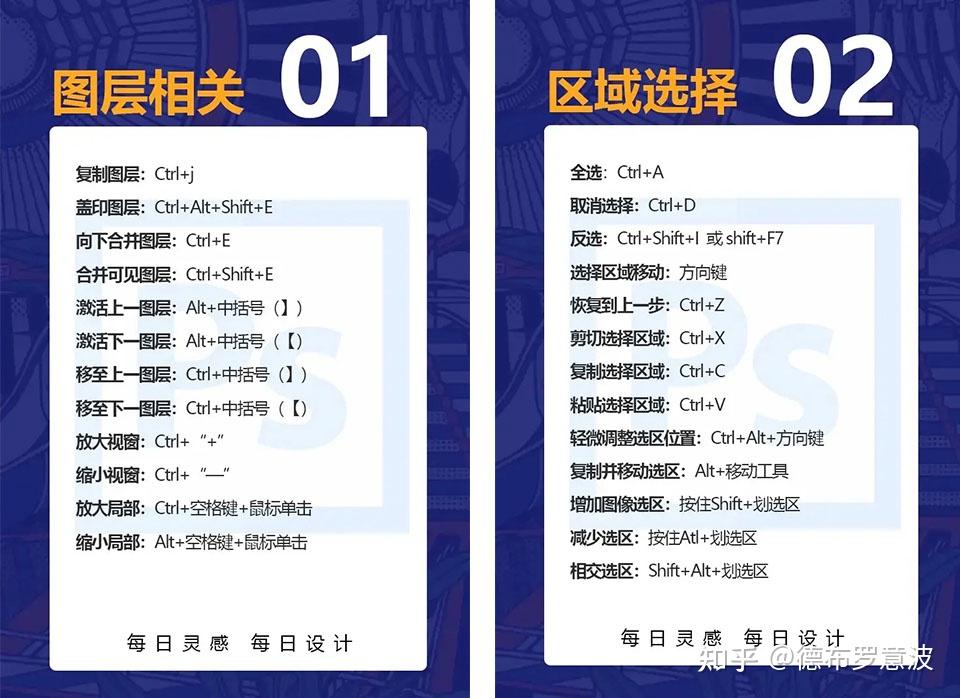
配合PS的蒙版功能,对图层进行遮罩,事实上,”蒙版“的概念,在PR和AE这两款软件里面也会出现,这也是为什么PS要最先学的原因。
而蒙版我总结最经典的口诀就是:
黑透白不透 蒙版的白色区域则表示遮住,而黑色则相反,表示没有遮住,这样理解就方便很多!
具体看下图即可明白:

而通过PS的图层/选区/蒙版功能,就可以进行PS最基础最简单的操作,抠图,一切都可抠,想抠啥就抠啥,然后给物体换背景。

下面放一些我在当时练习抠图时候的作品吧:
食物抠图(从左到右分别为:对比模式、原图、抠图)

商品抠图(从左到右分别为:对比模式、原图、抠图)

天空抠图(从左到右分别为:对比模式、原图、抠图)

明白了PS图层和智能对象的使用之后,你可以开始试一试下面这个PS的神器!!!
a03.图像修饰工具——美颜神器!
从这个阶段开始,我们实际上就已经可以用PS做一些东西了,但是如果要做人物美颜,是完全不够的,这个时候就需要图像修饰工具了。
PS图像修饰工具给这方面的需求提供了很多可能,使用【污点修复工具】轻轻一点,人物脸上的雀斑就完全不见了,主要是还没有很大的PS痕迹!


04. 画笔/钢笔/形状工具——图形/插画绘制专用
在上面的学习里面,我虽然知道了怎么对抠图,怎么会人物脸部进行美颜,但是如果是让我【凭空】进行创造,目前还没有学到。
而PS里面的画笔/钢笔/形状工具,就是让我们进行创作的。
PS的画笔功能非常非常强大,有很多的画笔预设,且可以对单个画笔的参数,进行多项调节,可以说是非常强大了:
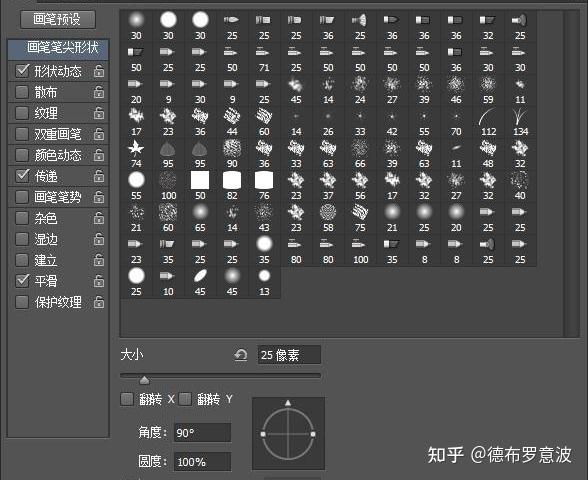
有了这些且如何有绘画基础,配合一个数位板,就能够很方便地进行插画的绘制了:

这儿也分享下PS画笔相关的快捷键:

除了普通的画笔,PS的钢笔工具也很重要,通过钢笔可以花出矢量图形,基于贝塞尔曲线,理论上是可以画出任何的形状,这也是区别于普通画笔的地方,下面是钢笔的相关操作介绍:

然后钢笔工具不仅可以绘制形状,也可以绘制选区,方便抠图,所以钢笔抠图也是繁多的抠图方法的一种:

同时,在了解了画笔的操作后,我们可以开始制作一些飘散效果的小海报了,尝试下这个小练习呗:
a05.图层效果&混合模式——玩转PS样式
我们经常可以看到类似这样的文字,比起简单的文字,这类的文字非常有质感和厚重感:

而这一些,在我认真学完图层属性之后,就可以上手操作了,而图层属性也是非常的强大,每个栏目里面都有相当多的参数可以进行调节:
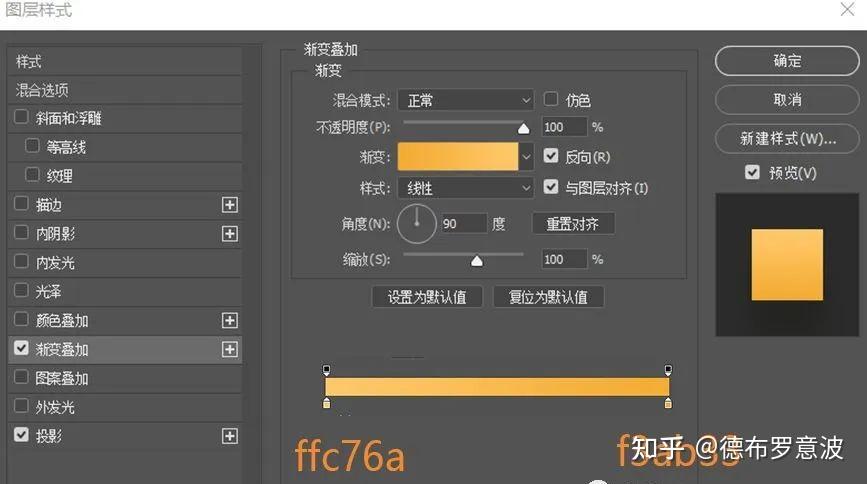
当然学完这一些需要不少时间,我一般是通过一些实例临摹来进行图层属性的学习,从一开始的机械的抄参数到后面理解参数调节背后的意义,
开始能够不看「过程」自己临摹出一些UI图标来,有的很难很难,需要抠细节,有的则比较简单:




而做这一些UI的拟物图标,需要对PS图层效果比较深入的理解和很强的耐心,一个难一点的图标制作起来花一个小时,很正常。
看到这儿如果觉得这篇总结PS的文章很棒,不要忘了点个赞和收藏哦
想系统学习PS?可以看下面这篇文章了解一下~
a06.PS文字工具——海报排版和设计
PS的文字工具虽然也算强大,但是做排版我更加建议使用illustrator,也就是AI,当然这个是后话了。
PS的文字工具可以用来制作段落,然后制作海报,为文本工具的参数虽然复杂,其实学过word的话,都很容易理解:

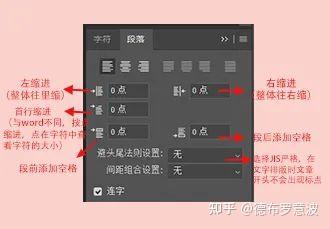
了解了文本工具和段落工具的操作,就可以开始制作一些海报了:


07.PS调色和滤镜 —— 我也可以给自己拍的照片修图啦
如果你爱好摄影,PS是必学的,你需要运用PS的调色功能来给照片进行调色,做出高质量的摄影作品,而PS的调色功能,是相当强大的,各种类别的调色命令,和各个数值,来保证让你调出你理想的色彩效果,或者说艺术效果:
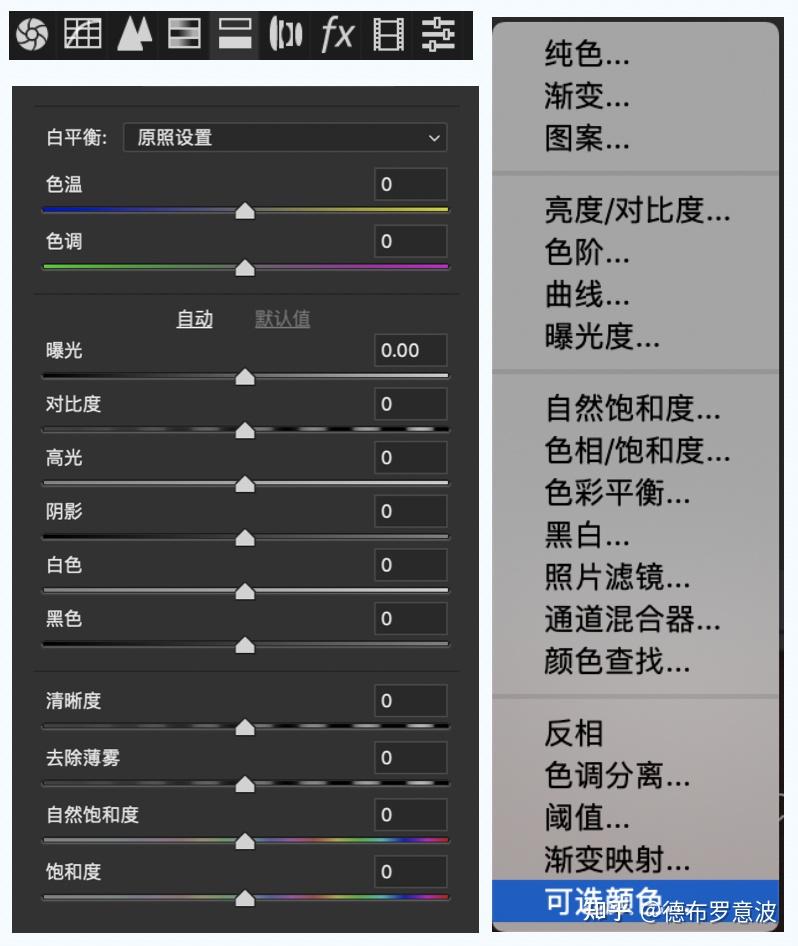
而在你学习PS的调色工具前,你必须需要搞清楚一些色彩知识,比如什么是色相/饱和度/明度,这是最基础的:

明白了一些基础的色彩知识,和PS的调色操作,碰到一张图片你会主动分析这个原图的缺点在哪儿,需要如何进行调整,下面是一些调色前后的对比:

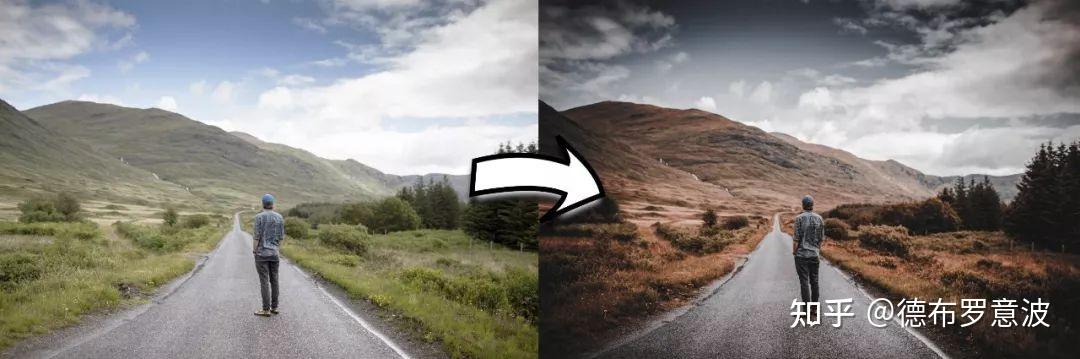

下面分享一组PS调色的相关快捷键,非常实用:

四、PS的常用快捷键
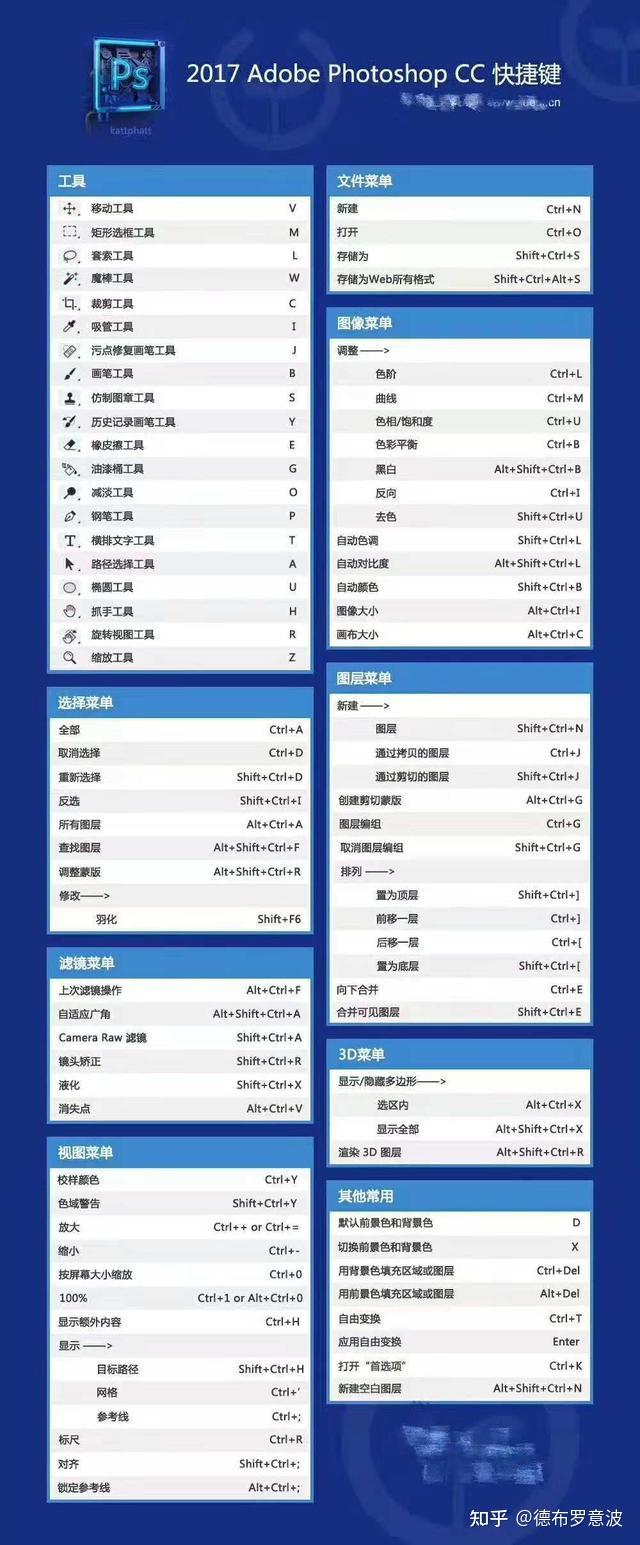
02. Premiere 视频剪辑开启
PS和AI学完之后,我又开始继续往下学,因为要常常用到视频剪辑,所以开始学习Premiere,也就是常说的PR。
学完了PS,了解了ADOBE的一些操作模式之后,PR的学习可以说是轻车熟路,很快就能够学会:

尽管现在有很多简易的小巧的剪辑软件,特别是短视频APP自己就可以进行剪辑。但是我觉得你还是很有必要使用Pr来剪辑视频,要知道我的这个视频测评,前期拍了有200G的视频素材,超过300个文件,最后浓缩成了8分钟的视频,需要的工作量,可想而知。

当然Pr的学习成本非常低,之前有学过Adobe其他软件的,如Ps/Ai之类,或者有接触过剪辑的,学习Pr最多不会花费你3天的时间。
但是如果你觉得你会Pr你就会剪辑,那你就太Naive了,毕竟大家都会用笔写字,但是写得一手好字的,能有几个呢?
前期视频素材拍好了,如何通过剪辑来营造你想表达的节奏感,非常重要。

这儿给大家分享一下PR的快捷键:

03. After Effects 动画&特效神器
AE这个软件我逐渐发现越学学坑,深不可测,如果想要学习一个影视级特效,是需要长时间深入的学习的,这和我自己的需求有违背,另外我自己的电脑也不足以这么强大去渲染一些比较复杂的特效,也就劝退了。

AE大概也学了1~2个月左右,产出了很多有意思的小动画,后面也因为没有了前面所说的「正反馈」逐渐放弃和疏远了这方面的学习。
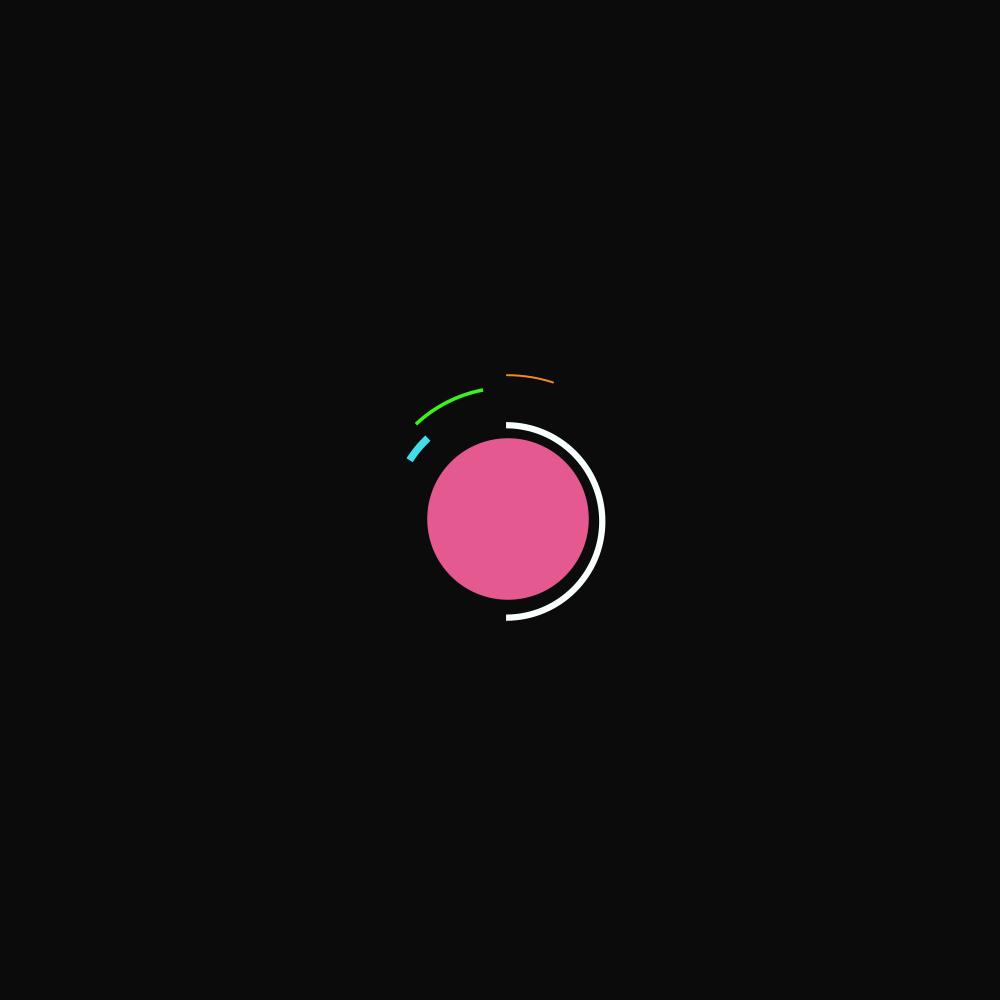
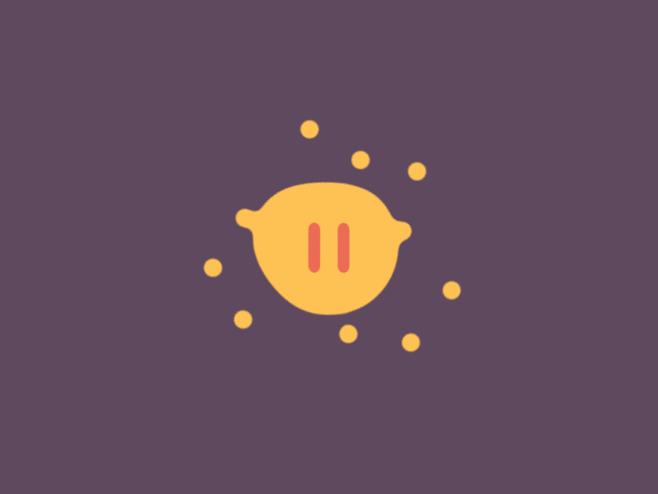
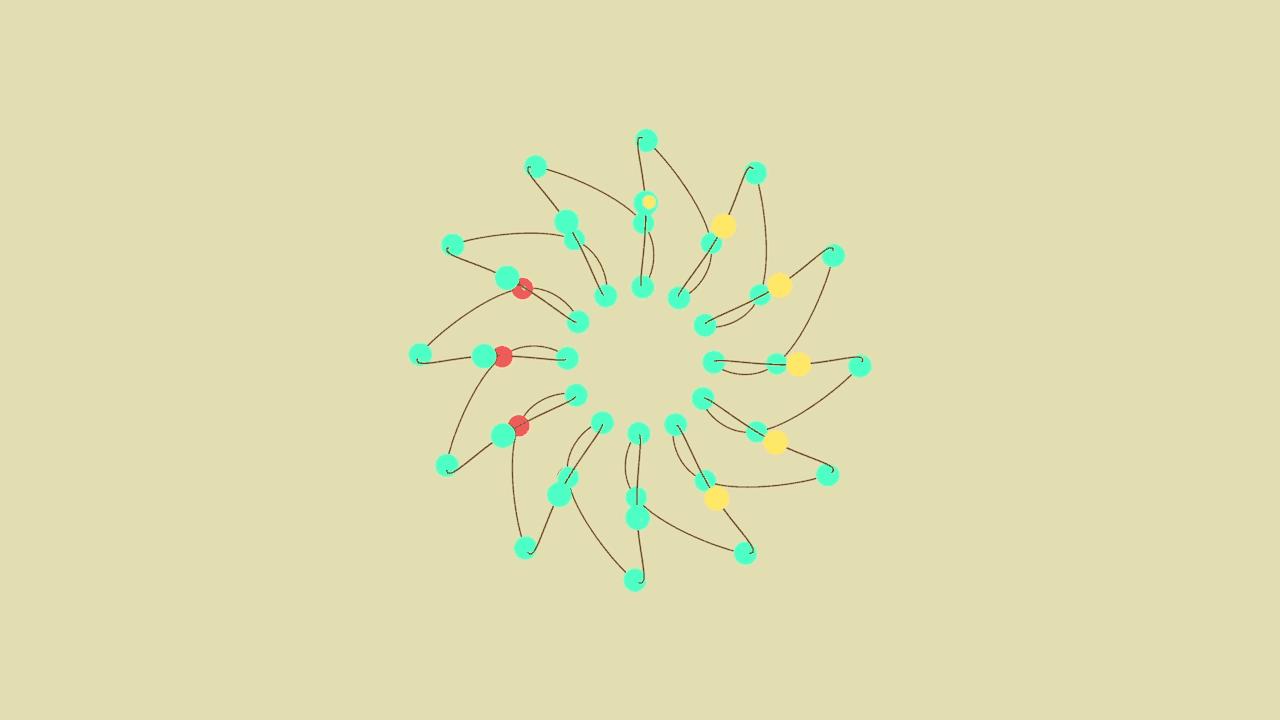
但是这段时间学的东西,为我以后做视频教程打下了坚实的技能基础,视频教程的所有片头动画都是自己设计制作的,包括大学里面参加的一些比赛的产品动画都是这样做出来的。
毕竟你自己套模板也要会点AE呀!
这儿也和大家分享一下AE的快捷键:
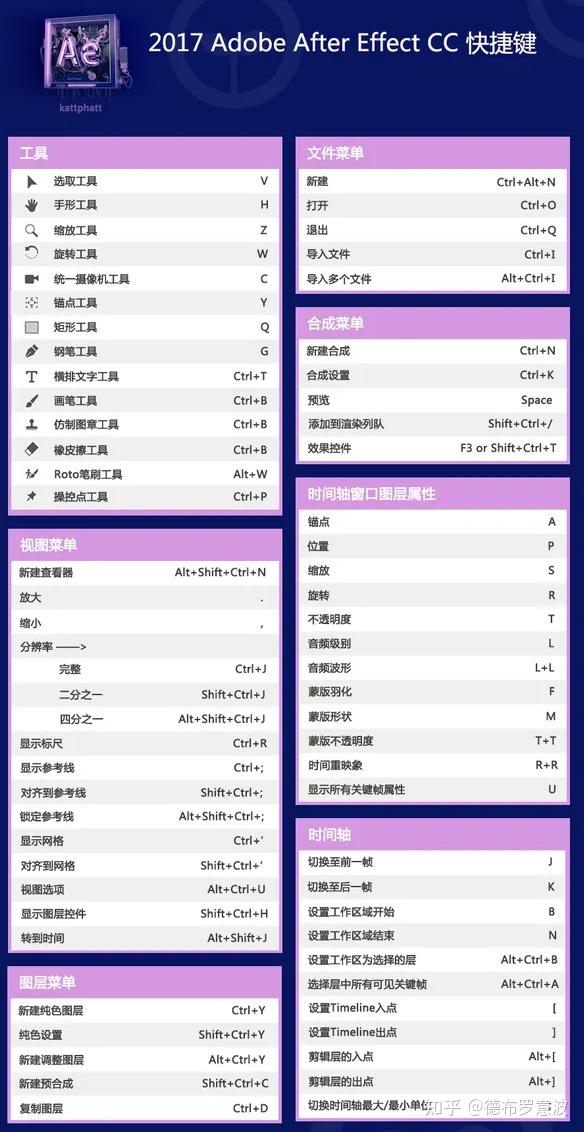
还不会PS?点击下方小卡片即可获得免费PS学习资源!
a总结:
学习软件是一个比较有趣的过程,你可以很快看到自己的操作效果,这儿有对你的一些学习的建议:
1.软件教程不求多,求精
网上有太多太多的教程,特别是免费的也有很多,你不需要有如此多的选择,选择太多最后放弃的很多,你只需要静心学一个就好;
2.多做笔记
关于软件的快捷键一定要记下来,能很好地帮助你做图,最好拿个本子来记;
3.多练习
必要仅仅只局限于教程里面的内容,教程之余要多去临摹练习,脱离教程的练习虽然一开始会很难受,但是你的成长会非常快~
 新公网安备 65010402001845号
新公网安备 65010402001845号